Corel PSP 2020-ban készítettem,
2025.02. 07. saját ötlet alapján.
Plugins:
Mehdi-Sorting Tiles
AP Lines –Silverlining
AP Lines –Silverlining
Unlimited2.0-BKG Designer
sf10I-Cruncher
Simple-Top Left Mirror
Hozzávalók itt:
Simple-Top Left Mirror
Hozzávalók itt:
Minden hozzávaló saját készítés.
Katt a képre és eredeti méretben
láthatod.
1: Nyissuk meg a 2025-Natélia PSP Image képet,
Színezzük ki Gradient-tel, előtér színe: #f4769b,
1: Nyissuk meg a 2025-Natélia PSP Image képet,
Színezzük ki Gradient-tel, előtér színe: #f4769b,
háttér színe: #ffffff.
2: Alkalmazzuk, (Effects-Plugins-Mehdi-Sorting
Tiles).
3: Tükrözzük meg, (Effects-Reflection
Effects-
Rototing Mirror).
4: Következik, (Effects-Distortion Effects-Twirl).
5: Adjunk neki mintát, (Effects-Reflection
Effects-
Kaleidoscope).
6: Töltsük be a (Selections-Load /Save Selection-Load
Selection From Disk..)
Selection1.
7: Kijelölt rész emeljük ki új réteggé, (Selections-
Promote Selection to
Layer).
8: Kijelölést szüntessük meg, (Selections-Select None),
ezután, (Effects-Distortion Effects-Pinch).
8: Kijelölést szüntessük meg, (Selections-Select None),
ezután, (Effects-Distortion Effects-Pinch).
9: Mintát adjunk neki, (Effects-Plugins-
AP Lines-Silverlining).
AP Lines-Silverlining).
10: Árnyékoljuk, (Effects-3D Effects-Drop Shadow),
#600822.
#600822.
11: Adjunk hozzá keretet, (Image Add Borders), 2
pixel
#f4769b, 20 pixel #ffffff, 2 pixel #f4769b.
12: Jelöljük ki az összest, (Selections-Select All),
másoljuk az eddig elkészült képet, (Copy).
13: Újabb keret, (Image Add Borders), 50 pixel #f4769b.
14: Kijelölést fordítsuk meg, (Selections-Invert), ezután
#f4769b, 20 pixel #ffffff, 2 pixel #f4769b.
12: Jelöljük ki az összest, (Selections-Select All),
másoljuk az eddig elkészült képet, (Copy).
13: Újabb keret, (Image Add Borders), 50 pixel #f4769b.
14: Kijelölést fordítsuk meg, (Selections-Invert), ezután
az előbb másolt képet illesszük be a kijelölésben,
(Paste-
Paste Into Selection).
15: Következik, Effects-Plugin-
Filters Unlimited2.0-
BKG Designer sf10I-Cruncher).
BKG Designer sf10I-Cruncher).
16: Éleken erősítünk, (Effects-Enge
Effencts-Enhance).
17: Kijelölést fordítsuk meg, (Selections-Invert),
árnyékoljuk (Effects-3D Effects-Drop Shadow),
színe: #600822.
18: Kijelölést szüntessük meg, (Selections-Select None).
19: Másoljuk és illesszük be a kis virágos díszemet,
helyezzük el a képen balra.
helyezzük el a képen balra.
20: Alkalmazzuk, (Effects-Plugins-
Simple-






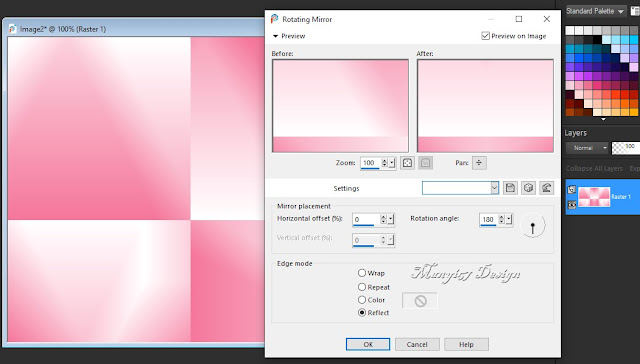




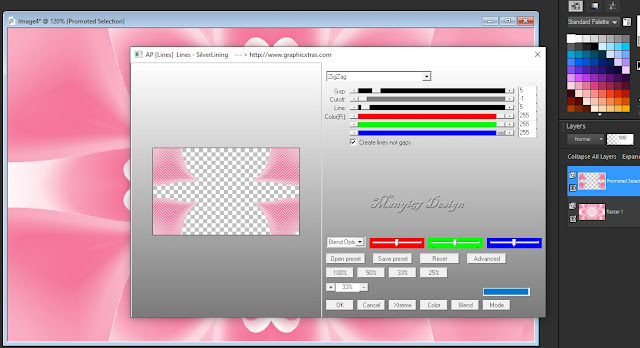
































.jpg)




























Nincsenek megjegyzések:
Megjegyzés küldése